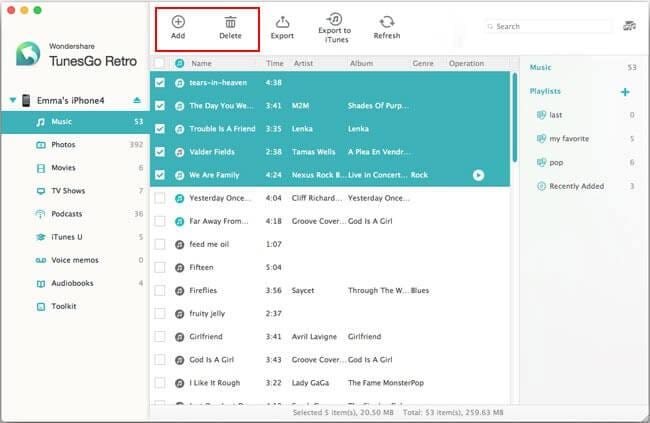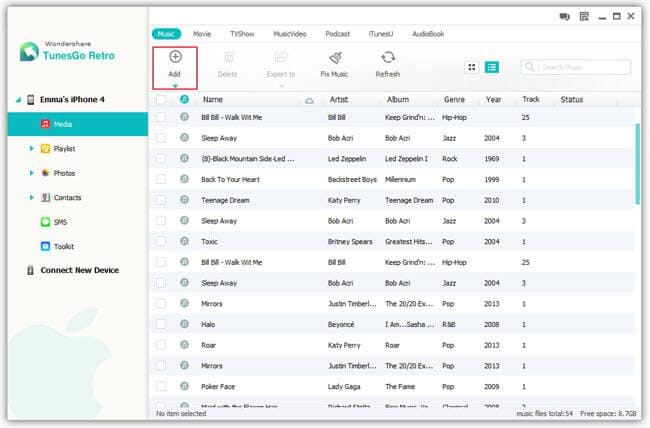कैसे स्थानांतरण संगीत के लिए iTunes के बिना iPhone करने के लिए
ईमानदार होना करने के लिए कि iTunes अपने संगीत अपने iPhone पर डाल दिया और अपने गीतों को प्रबंधित करने के लिए सर्वोत्तम उपकरण में से एक है। तथापि, इसकी दुखती रग है कि इसे आप अपने कंप्यूटर के साथ अपने iPhone, जिसका अर्थ है आप युग्मित कम्प्यूटर के साथ अपने iPhone तुल्यकालित करने के लिए है जोड़ी के लिए की आवश्यकता है। अन्यथा, आप अपने iPhone पर गाने खो देंगे। कैसी बेचारगी है! वहाँ iPhone iTunes के बिना से गाने जोड़ने के लिए कोई तरीका है? निश्चित रूप से, वहाँ रहे हैं। IPhone iTunes के बिना करने के लिए संगीत स्थानांतरित करने के लिए नीचे दिए गए तरीकों की जाँच करें।
1 समाधान। ITunes, लेकिन Wondershare TunesGo बिना iPhone करने के लिए गाने जोड़ें
समाधान 2। अन्य डेस्कटॉप उपकरण है कि आप iTunes के बिना iPhone करने के लिए संगीत हस्तांतरण के लिए अनुमति दें
समाधान 3। ITunes के बिना आपका iPhone के लिए उपलब्ध क्लाउड सेवाओं तुल्यकालित संगीत
1 समाधान। ITunes, लेकिन Wondershare TunesGo बिना iPhone करने के लिए गाने जोड़ें
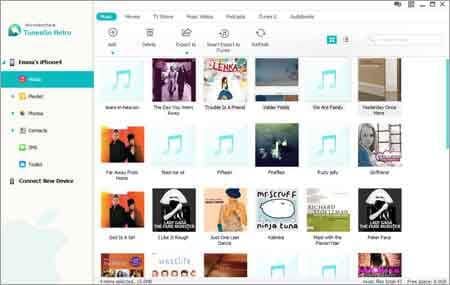
- गाने के लिए iPhone iTunes मैक या पीसी पर सिंक्रनाइज़ किए जा रहे बिना जोड़ने;
- किसी भी गीत किसी भी कंप्यूटर wihtout आइट्यून्स पर किसी भी iPhone के लिए स्थानांतरण;
- असंगति मुद्दों के बिना iPhone करने के लिए एकाधिक प्रारूपों में गीतों की प्रतिलिपि बनाएँ;
- ITunes के बिना सिंक्रनाइज़ किए जा रहे iPhone के लिए iTunes लायब्रेरी में प्लेलिस्ट आयात करें;
समाधान 2। अन्य डेस्कटॉप उपकरण है कि आप iTunes के बिना iPhone करने के लिए संगीत हस्तांतरण के लिए अनुमति दें
MediaMonkey
MediaMonkey आमतौर पर विंडोज के लिए एक मीडिया प्लेयर के रूप में इस्तेमाल किया है। तथापि, यह कहीं अधिक है। दे बगल में आप अपने संगीत, वीडियो, podcasts और अन्य ऑडियो फ़ाइलें प्रबंधित करें, यह आप अपने iPhone के लिए iTunes का उपयोग कर के बिना संगीत हस्तांतरण के लिए अनुमति देता है। क्लिक करें उपकरण > तुल्यकालित डिवाइस, और फिर आप गाने अपने iPhone पर डाल सकते हैं।
रैंक:
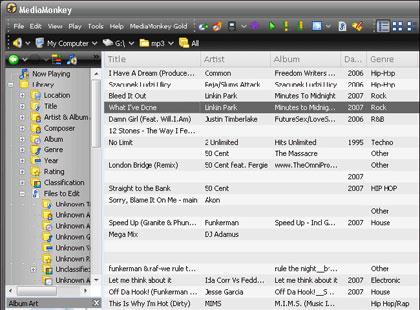
CopyTrans प्रबंधक (Windows)
CopyTrans प्रबंधक iPhoneon का प्रबंधन करने के लिए iTunes के एक प्रतिस्थापन के रूप में दावा किया है। यह वास्तव में iPhone पर गाने जोड़ने में है। तो यह एक अच्छा उपकरण है iPhone iTunes के बिना से गाने डाल करने के लिए आप के लिए हो सकता है। हालाँकि, यह केवल गाने iPhone को सिंक करने के लिए डिजाइन किया है। इसके लिए अतिरिक्त सुविधा नहीं है। इसके अलावा, यह एक स्वसंपूर्ण उपकरण के रूप में प्रकट नहीं होता है, लेकिन आप इसे स्थापित करने के बाद अन्य उपकरणों के साथ दिखाई देते हैं। इसे उपयोग करने के लिए, बस इसे लॉन्च करने के लिए इंटरफ़ेस पर उसका नाम क्लिक करें। अब यह केवल Windows पीसी के लिए काम करता है।
रैंक:
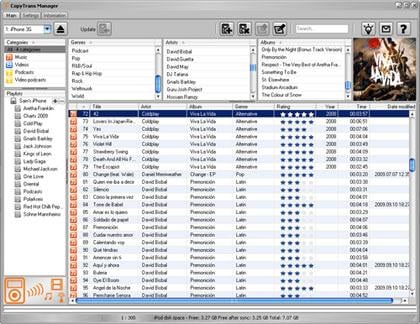
SynciOS (विंडोज़)
SynciOS आप iphone itunes के बिना करने के लिए संगीत स्थानांतरित करने के लिए उपयोग कर सकते हैं एक और अच्छा स्थानांतरण उपकरण है। यह संगीत आसानी से अपने iPhone करने के लिए अपने कंप्यूटर से आयात करने की अनुमति देता है। TunesGo Wondershare की तरह, यह ऑडियो फ़ाइलों में एकाधिक प्रारूपों का समर्थन करता है। यदि आप iTunes के बिना आपका iPhone के लिए संगीत स्थानांतरित करने की योजना है, यह एक अच्छा विकल्प हो सकता है। तथापि, यह के रूप में कई सुविधाओं के रूप में Wondershare TunesGo की पेशकश की पेशकश नहीं करता। और अगर आप विस्तारित सुविधाओं की कोशिश करना चाहते हैं, तो आप $39.95 के समर्थक संस्करण के लिए भुगतान करना होगा। यह केवल Windows कंप्यूटर के लिए संस्करण है।
रैंक:
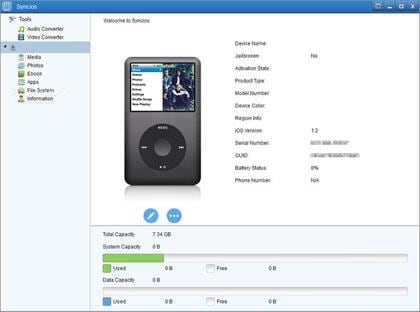
| उत्पाद का नाम | रैंक | मूल्य | विवरण |
|---|---|---|---|
|
|
20000 गीत अपलोड करने के लिए नि: शुल्क;
अधिक गीत $10 प्रति माह; |
गूगल चलायें संगीत ही संगीत खरीद, लेकिन आप करने के बाद आप किसी मानक खाते के लिए साइन अप करने के लिए 20000 गीतों से आपके कंप्यूटर को क्लाउड में मुक्त करने के लिए जोड़ने के लिए अनुमति देने के लिए एक जगह नहीं है। आप पहली बार अपने गाने अपलोड करने के लिए आपके कंप्यूटर पर संगीत Player स्थापित कर सकते हैं। और फिर Google संगीत ग्राहक, आप क्लाउड में अपने खाते के लिए अपलोड कर दिया संगीत खेलने के लिए की धुन आपके iPhone पर स्थापित करें।
|
|
|
|
250 गाने अपलोड करने के लिए नि: शुल्क;
24.99 डॉलर प्रति वर्ष के लिए 250000 गाने maximumly अपलोड करें; |
अमेज़न बादल Player आप अपने कंप्यूटर से 250 गीत क्लाउड मुक्त करने के लिए अपलोड करने के लिए सक्षम बनाता है। यदि आप अपने संग्रह से अधिक गाने अपलोड करना चाहते हैं, तो आप अप करने के लिए 250000 गाने के लिए $24.99/year भुगतान करने की आवश्यकता होगी। आप क्लाउड में अपने गाने अपलोड करने के लिए डेस्कटॉप क्लाउड Player उपयोग कर सकते हैं। और फिर देखते हैं और आप अपने iPhone पर डाल इन गाने खेलने के लिए iPhone के लिए अमेज़न बादल Player स्थापित करें।
|
|
|
|
|
Dropbox कार्यों जहाँ आप अपने सभी फ़ाइलें रख सकते हैं में एक कंटेनर की तरह है। लेकिन यह ज्यादा बेहतर कार्य करता है। अपना सामान कहीं भी आप की जरूरत है कहते हैं। अपने डेस्कटॉप पर Dropbox स्थापित करने के बाद, तुम खींचें और ड्रॉप आपके गीतों को यह कर सकते हैं। और फिर अपने iPhone पर Dropbox स्थापित करें और यह, सिंक आप पाएंगे कि आपके गाने वहाँ अपने iPhone पर कर रहे हैं। सरल, सही है?
|